
Главная страница Случайная лекция

Мы поможем в написании ваших работ!
Порталы:
БиологияВойнаГеографияИнформатикаИскусствоИсторияКультураЛингвистикаМатематикаМедицинаОхрана трудаПолитикаПравоПсихологияРелигияТехникаФизикаФилософияЭкономика

Мы поможем в написании ваших работ!
Выполнение
Лабораторная работа №1
Тема: НАЧАЛЬНЫЕ НАВЫКИ РАБОТЫ С ТЕКСТАМИ В ПРОЦЕССОРЕ MS WORD
Цель:изучение интерфейса MS Word, основных файловых операций с документом, приемов редактирования, форматирования документа.
Задание 1. Открытие приложения Word. Структура экрана. Меню и панели инструментов. Создание и сохранение документа.
1. Откройте приложение Wordчерез меню кнопки Пуск. Ознакомьтесь с видом экрана и изучите его строение. Освойте выбор пунктов главного меню. Освойте переключение между сокращенными и полными меню.
2. Добавьте панель Рисование, используя главное меню приложения Word,переместите ее, создайте динамическую панель и измените ее размеры. Уберите панель Рисование, используя контекстное меню панели инструментов.
3. Откройте список Другие кнопки и добавьте на панель инструментов Стандартная кнопку Найти.Уберите на панели инструментов кнопку Найти с помощью контекстного меню кнопки панели инструментов.
4. Наберите выделенный ниже текст. Сохраните набранный текст в папке, используя команду меню. Закройте приложение Word.
Выполнение
1. Выполните команду ПУСК | Программы | Microsoft Word.На экране появится рабочее окно документа Word.
2. Выполните команду СЕРВИС | Параметры| Види в поле Показывать включите или выключите флажок строку состояния и нажмите на кнопку ОК. В зависимости от состояния флажка (включен/выключен) в нижней части экрана появится или исчезнет строка состояния документа.
3. Выполните команду СЕРВИС | Настройка | Параметрыи затем поочередно следующие действия:
· для отображения только основных и часто используемых команд в сокращенных версиях меню установите флажок В меню сначала отображаются последние использованные команды и нажмите на кнопку ОК;
· для отображения всех команд меню после небольшой задержки с наведенным на открытое меню указателем мыши установите флажок Показывать полные меню после короткой задержки и нажмите на кнопку ОК. Обратите внимание на новое состояние меню.
4. Выполните команду ВИД| Панели инструментови:
· выберите в вертикальном меню команду Рисование,на экране появится панель инструментов. Перетащите панель в верхнюю часть экрана. Создайте вертикальную панель, перемещая панель инструментов к левому или правому краю окна документа;
· создайте динамическую панель. Для этого зацепите за строку заголовка панели мышью, и затем передвиньте панель инструментов на новое место или дважды щелкните на свободном месте панели;
· измените размер динамической панели, перетаскивая указатель мыши на любой край панели. Когда указатель мыши примет вид двусторонней стрелки, передвигайте мышь до тех пор, пока панель инструментов не примет желаемый размер;
· верните панель инструментов в первоначальное положение - передвиньте строку заголовка в нижнюю часть экрана или дважды щелкните на строке заголовка панели.
5. Вызовите контекстное меню панели инструментов, найдите в вертикальном меню команду Рисование и щелкните по ней. На экране исчезнет панель Рисование.
6. На панели инструментов Стандартная щелкните по списку Другие кнопки, затем щелкните по списку Добавить или удалить кнопки и щелкните по строке Найти. На панели инструментов Стандартная появилась кнопка Найти перед списком Другие кнопки.
7. Вызовите контекстное меню панели инструментов, щелкните по строке Настройка, появится диалоговое окно. Вызовите контекстное меню кнопки, появится черный контур вокруг кнопки, выполните команду Удалить. Кнопка Найти будет удалена. Закройте окно Настройка.
8. В окне документа наберите выделенный ниже текст. При вводе текста, когда текст приближается к правому полю листа, последнее слово переносится на новую строку, поэтому нет необходимости нажимать на клавишу Enter.Нажимайте ее только для создания нового абзаца или пустой строки.
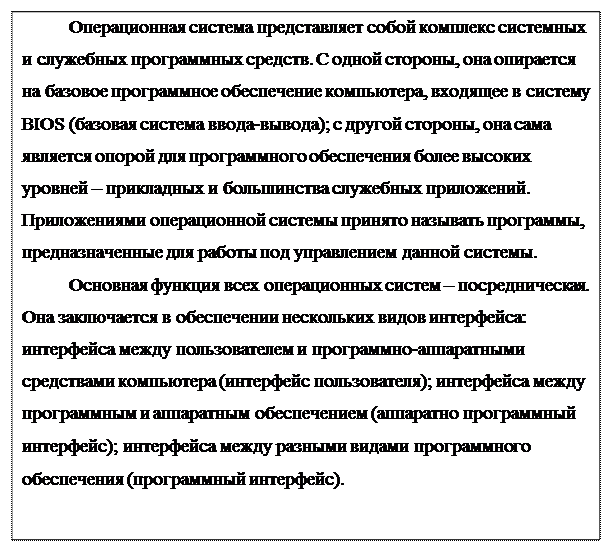
9. Выполните команду ФАЙЛ| Сохранить как.В диалоговом окне Сохранение документа в поле Имя файла укажите имя файла - Operation. Щелкните по кнопке Создать папку, в диалоговом окне Создание папки в поле Имя наберите свою фамилию. Нажмите кнопку Сохранить. Папка будет создана на Рабочем столе Windows.
10. Выполните команду ФАЙЛ| Выход.Приложение Wordзакроется. На экране появится Рабочий стол Windows.
| <== предыдущая страница | | | следующая страница ==> |
| Экологические последствия радиационного загрязнения | | | Выполнение. 1. На панели управления Microsoft Officeнажмите кнопку Microsoft Word |
Дата добавления: 2015-07-26; просмотров: 205; Нарушение авторских прав

Мы поможем в написании ваших работ!